信息技术三年级下册教案.docx
《信息技术三年级下册教案.docx》由会员分享,可在线阅读,更多相关《信息技术三年级下册教案.docx(17页珍藏版)》请在冰点文库上搜索。
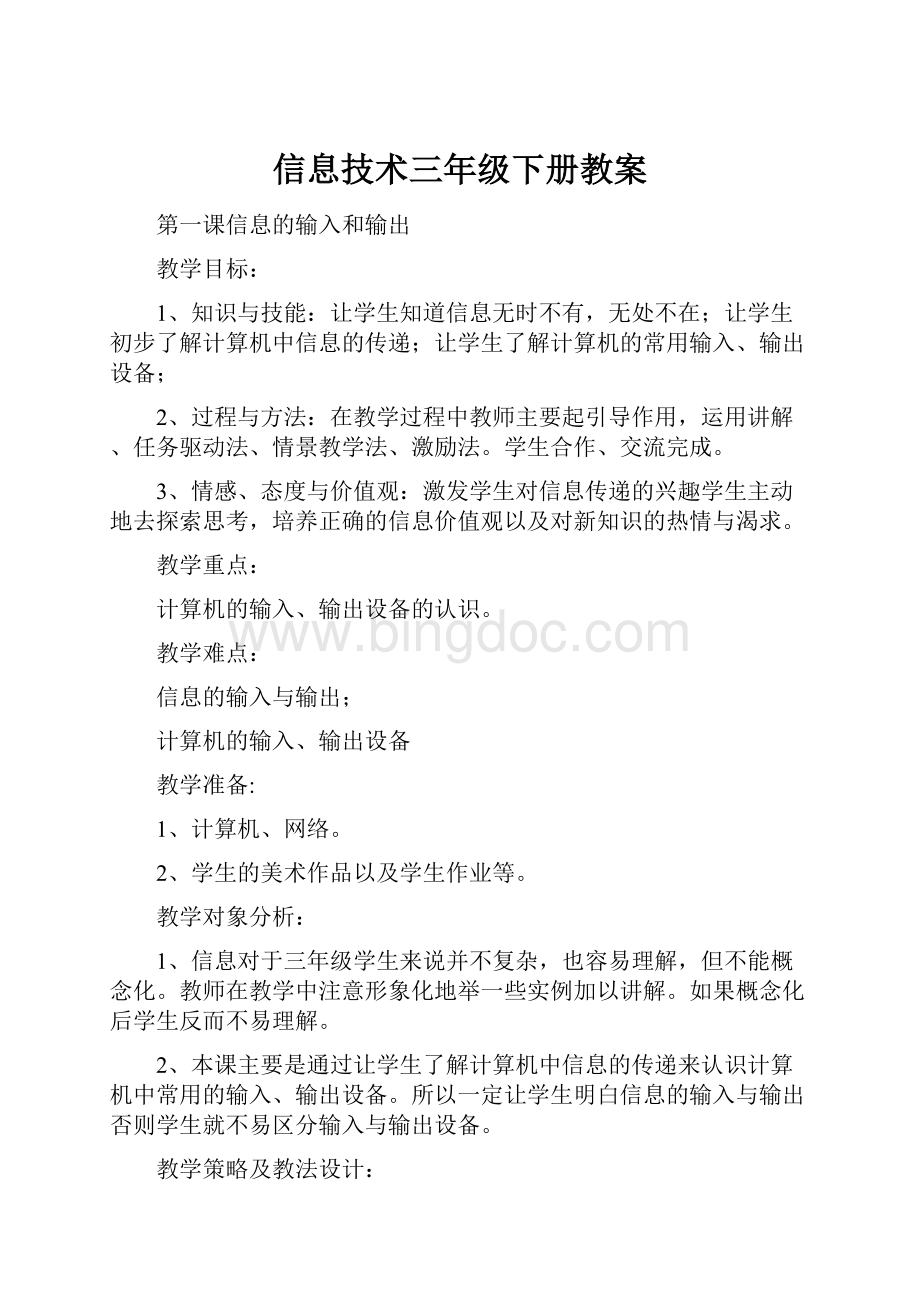
信息技术三年级下册教案
第一课信息的输入和输出
教学目标:
1、知识与技能:
让学生知道信息无时不有,无处不在;让学生初步了解计算机中信息的传递;让学生了解计算机的常用输入、输出设备;
2、过程与方法:
在教学过程中教师主要起引导作用,运用讲解、任务驱动法、情景教学法、激励法。
学生合作、交流完成。
3、情感、态度与价值观:
激发学生对信息传递的兴趣学生主动地去探索思考,培养正确的信息价值观以及对新知识的热情与渴求。
教学重点:
计算机的输入、输出设备的认识。
教学难点:
信息的输入与输出;
计算机的输入、输出设备
教学准备:
1、计算机、网络。
2、学生的美术作品以及学生作业等。
教学对象分析:
1、信息对于三年级学生来说并不复杂,也容易理解,但不能概念化。
教师在教学中注意形象化地举一些实例加以讲解。
如果概念化后学生反而不易理解。
2、本课主要是通过让学生了解计算机中信息的传递来认识计算机中常用的输入、输出设备。
所以一定让学生明白信息的输入与输出否则学生就不易区分输入与输出设备。
教学策略及教法设计:
根据小学生的年龄特征教师运用情景教学法,生动形象地加以引导学生搞清楚信息的进出。
通过比一比,看谁最能干,以及同组同学的交流来认识输入、输出设备。
课时安排:
一课时
教学过程:
一、导入新课
1、教师向学生展示各种信息材料:
(教师的表情给学生感觉好像很神秘)
(1)学生的美术作品、学生的作业等。
(2)让学生观看VCD
2、展示信息材料后教师问学生:
你们看到什么?
听到了什么?
还想知道什么?
从而引出:
信息与我们非常密切,信息无时不有,无处不在。
3、教师问学生:
我们使用计算机能做些什么事情?
学生回答如:
玩游戏、看电影、听音乐、绘画、写文章、收发电子邮件等等。
(在此让学生充分发挥一下,激发学生的兴趣)
二、教学新课
1、计算机中信息的传递
⑴让学生观察书上的熊猫“咪咪”利用计算机做事的四幅画面,同桌的同学讨论回答:
以下几个问题:
①熊猫“咪咪”是通过什么设备用计算机绘画的?
②熊猫“咪咪”是通过什么设备看到自己正在画的画?
③熊猫“咪咪”是通过什么设备用计算机写字?
④熊猫“咪咪”是通过什么设备传声音
⑤用计算机画的画、写的作文能够印在纸上吗?
如何实现?
(对回答的学生教师加以鼓励。
教师注意自己的引导作用)
⑵由学生讨论回答:
哪些是计算机接收了我们给它的信息;
⑶让学生讨论回答:
哪些是计算机向我们输出的信息。
⑷由学生的回答而总结出:
我们在使用计算机时,随时都在向计算机输入信息,而计算机也随时向我们输出信息。
⑸除了计算机还有网络也可以接收发送信息,还可以用扫描仪将照片或画面原样输入计算机内,也可将数码相机、数码摄像机拍摄到的景物输入到计算机内等等。
(在此向学生展示数码相机)
2、输入设备和输出设备
⑴由信息的输入与输出,都需要相应的设备而引入到输入、输出设备。
⑵教师出示幻灯片:
如书上图1-5,学生讨论并在书上连线,(这个环节为比一比赛一赛,看谁最能干)学生练习、交流,分析为什么?
⑶最后请学生在教师机上连线。
同桌的同学互相批改。
三、学生做教材后的想一想、练一练。
(通过练习巩固、提高能力)
四、全课总结:
我们学习了计算机中信息的传递,了解了计算机常用的输入、输出设备,回家后就可以正确地告诉自己的爸爸妈妈计算机中哪些是输入设备,哪些是输出设备。
小朋友们都能正确区别,你们真是聪明,希望小朋友们再接再厉,学好以后的内容。
五、〔课后记〕略。
第二课《学习画图新本领》
教学目标:
1、进一步了解画图软件工具箱中各处各种工具的名称及功能。
2、掌握画图软件几种常用工具的操作方法,培养学生的动手操作能力和自主学习的能力。
3、让学生大胆尝试,观察现象,发现规律。
培养学生积极向上的思想。
教学重点与难点:
认识并使用工具箱中几种常用工具是本课的教学重点,而“撤消、清除图象”的菜单操作是本课教学的难点。
教学具准备:
大屏幕或多媒体教学平台 计算机 复习用的得意简单课件
教学过程:
一、 复习画图软件
(上课前教师用机和学生用机都开机)
1、我们过去曾经和画图软件交过朋友,你们还记得吗?
哪位同学能把它请出来?
请一位同学示范启动画图软件
教师对其操作给予肯定,并要全班同学启动画图软件。
2、教师出示简单的课件(就是将画图软件窗口的几个部分用红边框闪现,让学生说出其名称)
你们还认识它们吗?
3、回到画图软件窗口,认识工具箱中各工具的名称
有谁知道工具箱中各工具的名称?
你怎么知道的?
4、你们还记得怎样设置画图颜色吗?
请同学示范设置红色、蓝色和黄色的铅笔。
二、自学课文,尝试操作,学生示范讲解,教师适当点拨
1、自学课文试一试中的“试一试矩形工具”。
⑴打开课本,翻到第6页,默看“1、试一试矩形工具”(教师提示矩形就是长方形和正方形的总称)。
要求学生对照进行尝试操作。
相邻同学可讨论、交流
(巡视观察,个别指导)
⑵谁来示范一下自己是怎么操作的?
(适当点拨)
2、按上面的方法,学习“椭圆、刷子、喷枪、直线”工具(略)
三、学画课本7页上的图2-3中的几种图形,根据学生出现的问题或教师设置问题,进行“橡皮擦、撤消、清除图象”的教学
1、 学生仔细观察图2-3。
请学生在教师机上示范画图2-3中的几种图形(白云、太阳、树、汽车、“学画”两个字。
要求学生先说说用什么工具,再进行操作。
2、学生在画画过程中出现问题(如多画了或工具使用不对画错了等等)教师也可故意设置此类问题,让学生去探索,从而掌握“橡皮擦、撤消、清除图象”的使用方法。
教师要注意强调“撤消”的顺序及“撤消”几步。
整个过程让学生自己来完成,教师只加以引导、点拨。
四、学生练习
课本9页上的做一做1或2或让学生自由发挥,想画什么就画什么。
下课前5分钟,让学生自由参观,推荐画得好的作品在大屏幕或多媒体教学平台上展示。
第三课电脑简笔画
教学目标:
1、熟练使用“铅笔”、“刷子”、“直线”和“椭圆”工具画简笔画。
2、学生自主探究合作学习。
3、鼓励学生主动学习未知的知识。
利用画笔来描绘自己内心,表达出自己的审美观,在交流中加强人与人的沟通,增进情感。
4、激发学生学习利用电脑的情感。
教学重点:
正确使用画图工具画简笔画。
教学难点:
利用画图工具有比例地作出要画的简笔画。
课时安排:
一课时
教学过程:
步骤
教 师 活 动
学 生 活 动
设计意图
一创设情景
引入新课
1、同学们,通过前面课程的学习,我们已经学习了“画图”软件的基本绘画工具,这节课我们来学习如何运用这些工具来绘制电脑简笔画。
2、创设情境,引领学生参加“电脑简笔画画图比赛”。
教师操作配乐课件,演示利用铅笔、刷子、直线和椭圆画出花、鸟、数字、人物动作、物品等简笔画。
1、学生通过听讲解,了解本课的学习内容。
2、让学生融入学习情境,激发学生想学会用电脑画简笔画的热情。
让学生融入学习情境,帮助学生了解本课重点,使学生带着浓厚的兴趣进行学习。
二自主学习
探究新知
1、教师随意演示用椭圆画茶壶的步骤,介绍课件的基本使用方法与步骤。
2、让学生自学教材P10—P13,选定自己感兴趣的一幅简笔画利用课件进行学习。
3、让学生自主操作课件,一边浏览与自己选择要画的简笔画相关的资料,一边进行工具的使用学习和绘画创作构思。
4、让学生分2~4人小组,交流心得。
1、看教师的演示,学会课件的基本使用方法。
2、先自学教材,再根据自己的兴趣,选择一幅简笔画利用课件进行学习。
3、自主操作课件,浏览所需资料,学习使用工具,并对自己选择的简笔画进行创作构思。
4、交流学习心得。
学生在自学教材的同时自主地操作课件,既锻炼学生的动手能力,又能很好地激发学生的学习热情。
三动手尝试
教师随机辅导
学生简笔画比赛,老师作随机辅导。
在学生进行讨论时,教师做好组织管理,要尽量让每桌同学都对对方的作品进行评价,鼓励每个同学都提出改进意见。
1、学生根据自己的兴趣自由画简笔画。
2、同桌互相讨论自己的创作心得,并进行相互评价,提出改进意见。
3、学生根据交流所得再继续创作,修改自己的作品。
给予学生充分的独立完成学习任务的自由空间,培养学生的探究能力和自学能力。
同时通过相互评价作品,促进学生间交流,让学生发现自己作品中存在的不足并及时改进。
四师生互评
体验成功
1、让学生分2~4人小组进行讨论,选出小组内最好的作品,并进行协作完善。
2、将小组评选出的作品再通过全班投票选出班级优秀作品并给予奖励。
3、师生互评评选出的优秀作品。
1、小组讨论,选出小组最好的作品,协作完善作品。
2、全班投票选出班级优秀作品。
3、发表对这些作品的评价意见。
(如工具使用、比例、构图等)
运用竞争、奖励机制,激发学生的表现欲,提高学生参与评价的积极性;通过竞争,培养学生与他人合作的能力;引导学生要敢于发现自己的不足,从而提高运用软件画简笔画的能力。
五拓展延伸
深化主题
1、小结:
通过前面的学习,大家已经掌握了画图中“铅笔”、“刷子”、“直线”和“椭圆”工具的使用,并且用这些工具画出了非常漂亮的简笔画。
2、利用本课学习的方法,先构思,创作一幅自己满意的简笔画。
(课后练习第二题)
3、教师在教师机上播放欢快的乐曲。
学生利用本课介绍的方法,先进行构思,然后独立创作一幅自己满意的简笔画。
再次凸显本课主题,播放音乐,活跃课堂气氛,让学生产生愉悦体验,始终对信息技术课保持浓厚兴趣,把课堂教学延伸至德智体美育中去,让学生独立画图,使学生的个性得到充分的发展。
第四课保存画图作品
教学目标:
通过学习,使孩子们掌握文件名的组成以及能够保存文件和打开文件;使孩子们能熟练掌握画图程序的基本操作;培养孩子们的观察能力、自主学习能力、独立操作的能力;激发孩子们从生活中发现美、感受美、创造美;提高孩子们学习《信息技术》课程的兴趣,从而使孩子们在不断的有趣学习活动中掌握好一些必要的信息技术。
学情分析:
三年级孩子们年龄较小,知识面窄,注意力不集中,接受能力和家庭条件差异较大,部分孩子们掌握的较好,教学中应充分利用这一优势,进行分组学习,使这些孩子们起到小老师的作用。
教学重点:
文件名的组成和保存作品;
教学难点:
保存作品的操作方法。
教学过程:
一、【引入课题】
播放课件:
【课件内容:
阳春三月,春风荡漾,百花竞相吐艳,其中尤以桃花最富魅力。
周末爸爸带着小明去参加一年一度的桃花节。
三月的桃花开得分外灿烂,如云如霞,如火如荼,爸爸和小明陶醉在这个花的海洋里…..。
在回家的路上,爸爸对小明说:
“桃花真的很美,我们回家一人画一幅画吧,看谁把桃花画的最美,有一个小小要求,我在纸上画,你在电脑上画,明天我们让妈妈给我们评评分!
”小明满口答应了,一回到家就打开电脑开始作画……小明画完后,发现了一个问题:
我该怎样保存,妈妈明天才能看到我画的画?
同学们你们知道怎么保存吗?
】
师:
用计算机来进行绘图,对屏幕上显示的作品,如果不加以保存,关机后可能就再也找不到了。
那么如何保存这些作品?
怎样给这些作品取名呢?
今天我们一起来帮助小明,保存自己画图作品。
板书:
保存画图作品
二、【文件名的组成】
师:
把在计算机上制作的各种作品保存在磁盘上,就形成了“文件”。
磁盘上可以保存许多文件,这些文件分别取了不同的名字,这些文件的名字我们统称为“文件名”。
(打开“我的文档”展示预先存放的各种类型的文件)
师生互动(抽生回答自己姓什么,叫什么名字)
生:
……
师:
同学们,我们的名字由姓和名组成,磁盘文件名由“主文件名”和“扩展名”组成,中间用一个点号隔开。
师:
从这里我们可以看出,主文件名可以是字母或数字,也可以是汉字。
不同类型的文件有不同的扩展名,用画图软件制作的作品,存盘时通常都用bmp或jpg做扩展名。
三、【保存画图作品】
(一)、操作示范
1、启动画图软件:
开始按钮——程序——附件——画图
2、用简笔画的形式创作一幅风景画。
3、保存创作的图画
1)、单击菜单中的“文件”菜单,选择“另存为…(A)”或“保存(S)”;
2)、注意观察弹出的对话框:
保存的位置——我的文档;
3)、给文件取名——输入文件名“taohua”;
4)、点击“保存”。
(二)、学生操作(教师巡视、指导)
四、【打开已存作品和保存修改后作品】
师:
如果我们想对刚才创作的作品进行修改,首要的任务是打开创作的作品,怎样打开已存在的作品和怎样保存修改后的作品呢?
(一)、分组操作
(要求:
组长进行组织,会操作的同学起到小老师的作用,帮助不会的,各小组总结出操作的步骤)
(二)、学生操作演示
1、抽一组学生代表进行操作演示(要求:
一边演示一边说出操作步骤)
2、各组进行补充
(三)、教师总结归纳
1、 启动“画图”程序;
2、 点击“文件”菜单中的“打开(O)”;
3、 在“打开”对话框中,选中文件;
4、 点击“打开(O)”按钮;
5、 修改作品;
6、 点击“文件”菜单中的“保存(S)”。
【总结】
播放课件:
【课件内容:
谢谢同学们!
我学会了怎样保存自己的作品了。
同学们看看我操作的是否正确。
(演示保存过程)】
小结:
同学们,今天我们帮助小明学会了怎样保存画图作品,怎样给这些作品取名。
今天学习内容是一种最简单的保存文件和打开文件的方法,今后会遇到比较复杂情况,再学习更复杂的方法。
第五课描绘美丽的大自然
教学目标
1、让学生充分理解“画图”软件中的绘画工具。
2、进一步掌握“刷子”工具。
学会利用“喷枪”“颜色填充”工具画图
3、培养学生用计算机进行画画的兴趣,提高绘画能力。
渗透美育教育。
教学重点与难点:
“喷枪”和“颜色填充”工具的使用方法。
教学准备:
1、计算机、网络及辅助教学软件。
2、范图。
教学过程:
一、 新课导入
出示下列图形。
提问:
同学们知道图1是怎么画的吗?
请同学们尝试用画图软件中的工具将这些图形画出来。
学生尝试练习,教师巡视。
一、 新课
要点:
① 如何选择“刷子”工具大小和样式。
② “喷枪”工具色点大小、疏密的应用。
③ 在使用“颜色填充”工具时会出现的问题。
讲述:
为了使同学们的画更美,今天我们要学习一些基本图形的画法。
提问:
请同学们想一想画(图1)的树干和树叶用工具箱中的那几种工具画好?
学生回答:
讲述:
画树干用不同形状和宽窄的“刷子”工具画出。
树叶可以用不同疏密色点的“喷枪”喷出。
“喷枪”工具的色点大小、疏密是在工具栏下面的选择窗口中选择。
色点越大“喷枪”喷出的色点越稀疏。
要达到色点又大又密的效果可以在一个地方多喷几次。
果实可用大小不同的“刷子”点出来,也可以用“椭圆”工具。
(教师在讲述的同时进行演示)
学生尝试练习,同时要求学生练习完图1后,参照本课图5-3中所标示的顺序试一试,教师巡视。
教师单独出示图2
讲述:
“颜色填充”工具只能够对完全封闭的区域进行填色。
(教师在讲述的同时进行演示)
提问:
那么没完全封闭的区域进行了填色会是怎么样呢?
这种情况又如何复原到填充之前的样子呢?
学生尝试练习,找出答案。
教师评点:
教师出示图3、图4
请同学们利用刚学过的工具自己动手上机试一试。
学生尝试练习,教师巡视。
讲述:
画小草的叶,可以用不同形状、不同宽窄的“刷子”来画,花瓣用大圆点“刷子”点出,也可以用较窄的“刷子”画花瓣,或用小椭圆小花瓣。
提问:
同学们想一想云彩和远山的倒影应该怎么画?
同学们回答:
巩固练习
让学生自自己选择练习课后“画一画”1、2的内容。
小结
教师讲评学生的练习情况,根据具体情况可以展示部分学生的优秀作品。
第六课拼装图形
教学目标:
1.会使用画图工具“矩形选定”和“任意形状剪裁”。
2.学会使用图块选定、移动的方法画组装图形。
3.学会简单图形的复制,会发挥电脑绘画特点,运用复制的方法快捷地作图。
教学准备:
制作图6-3、图6-4、图6-7的准备图形,分别保存在学生机上,以备练习用。
教学过程:
【拼图游戏】:
一.引入课题:
教师在黑板出示图图6-1小房子图形,提问:
你在纸上怎样画出这个图形?
在电脑上以准备怎样画?
二.教师示范:
步骤1:
打开画图程序。
步骤2:
用工具栏中的矩形工具画一大一小两个矩形;用椭圆工具画圆,用“矩形选定”选取并删去半圆,再用直线工具补成半圆形。
步骤3:
用“矩形选定”工具选中矩形图块,并移动到指定位置,组成一幅房子的图。
提问:
用电脑画画是不是很方便、神奇?
请同学们试着自己在电脑上用这种方法画房子!
三.学生练习:
1.按教师示范的方法和内容进行练习,作图6-2。
2.“练一练”:
拼图游戏1、拼图游戏2
通过这个游戏,掌握“矩形选定”和“任意形状剪裁”工具的使用。
教师指导:
由教师已先将熊猫图形任意分割、打散,保存在学生电脑上,练习时指导学生打开这两个画图文件,进行拚图游戏。
学生练习:
可采用分组比赛的形式进行。
教师巡视并作个别指导,作简要的评比和小结。
【复制图块】
一.引入课题:
提问:
你在纸上怎样画出这个图形?
在电脑上又准备怎样去画?
二.教师示范
步骤1:
打开画图程序。
步骤2:
用铅笔工具画树干、树冠,只画1个果子。
步骤3:
用复制方法画其余果子。
注意:
(1)复制的要点是:
“先选取,再粘贴”。
(2)复制的方法不止一种:
可用选取后按住Ctrl键不放并拖动的方法,也可用“选取-复制-粘贴”的方法,而后一种方法可用多种方法实现:
(1)点击鼠标右键弹出有复制、粘贴命令的菜单进行复制和粘贴。
(2)点击“编辑”→“复制”,“编辑”→“粘贴”。
(3)按组合键“Ctrl+c”复制,按组合键“Ctrl+v”粘贴。
提问:
用这种复制的方法画画是不是很方便、神奇?
请同学们试着自己在电脑上用这种方法画一棵果树,再顺便快速地涂上颜色!
三.学生练习:
1.按教师示范的方法和内容进行练习,作图6-5大树。
2.“练一练”:
用刚学的图块复制的方法完成图6-7和图6-8。
通过这个游戏,掌握怎样进行图块的复制,懂得用复制的办法快捷地画图。
教师指导:
先让学生观察图形,有多少相同图形。
想一想,怎样快捷完成?
学生练习:
教师可适当提示学生怎样画图6-7和图6-8,也可据情况让学生自主练习,动脑筋自己解决问题。
教师巡视并作个别指导,作简要的评比和小结。
学会启动软件
教学目的:
1、了解安装不同的软件就可以让电脑完成不同的任务。
2、知道常用软件存放的位置,并会启动常用软件。
教学重点:
会启动常用软件
教学难点:
使用常见的软件完成不同的任务。
教学方法:
演示法
教学课时:
共一课时
教学过程:
第一课时
一、引入
如何使一台电脑能做许多不同的事呢?
人们根据需要在电脑中安装各种软件。
如:
使用记事本软件输入文字、字符,保存文字信息。
前提是我们需要学会启动软件。
二、新授
活动一:
使用“计算器”程序
1、做一做:
算出算术表达式的值
教师演示操作步骤,学生注意观察。
学生上机操作:
算出45+34*35-4096/16=
(5600-8*34)/23=
2、试一试
学生完成书上试一试的题目。
活动二:
启动网页浏览器
InternetExplorer是目前最常用的浏览器程序,可以用它来浏览网页。
1、浏览网页
教师演示操作步骤,学生注意观察。
学生上机操作,分别在地址中输入以下网址:
./
三、试一试
完成书上试一试的题目。